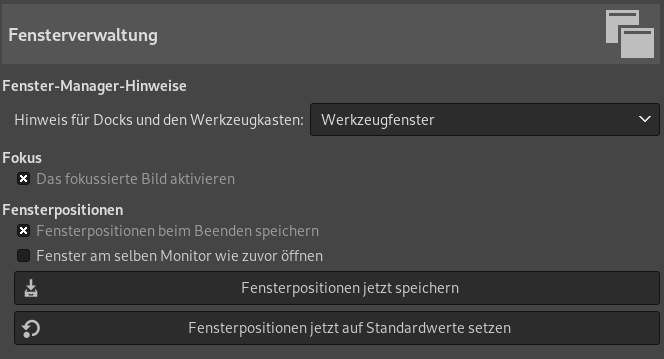This page lets you customize the way windows are handled in GIMP. You should note that GIMP does not manipulate windows directly, instead it sends requests to the window manager (i.e., to Windows if you are running in Windows; to Mutter if you are running in a standard GNOME setup in Linux; etc). Because there are many window managers, and not all of them are well behaved, it cannot be guaranteed that the functions described here will actually work as described. However, if you are using a modern, standards-compliant window manager, they ought to.
Fenster-Manager-Hinweise
- Hint for docks and toolbox
-
Hier können Sie festlegen, wie der Werkzeugkasten und die Docks vom Fenstermanager behandelt werden. Sie haben jeweils folgende Möglichkeiten:
-
Wenn Sie Normales Fenster wählen, werden diese Fenster genau wie jedes andere Fenster behandelt.
-
Wählen Sie Werkzeugkasten, ist dies ein Hinweis für den Fenstermanager, die Docks nicht durch Minimieren von der Arbeitsfläche zu entfernen und den entsprechende Knopf nicht in der Titelleiste anzubieten.
Abbildung 15.88. Titelleiste des Werkzeugkastens

Titelleiste des normalen Fensters

The title bar in a utility window
-
Mit Zuoberst behalten legen Sie fest, dass diese Fenster niemals von anderen Fenstern überdeckt werden können.
Beachten Sie, dass die hier vorgenommenen Einstellungen erst beim nächsten Programmaufruf von GIMP wirksam werden.
-
Fokus
- Activate the focused image
-
Normalerweise erhalten fokussierte Fenster alle Maus- und Tastatureingaben. Die Fokussierung kann auf verschiedenen Wegen erfolgen, z.B. durch Mausklick (Click to Focus) oder durch Überfahren des Fensters mit dem Mauszeiger (Sloppy Focus). Sollten Sie Ihren Fenstermanager auf die erste Variante eingestellt haben, sollte das Kontrollkästchen aktiviert sein.
Fensterpositionen
- Fensterpositionen beim Beenden speichern
-
Bei aktiviertem Kontrollkästchen wird GIMP die Dialoge und Docks an den Positionen öffnen, wo sie beim letzten Mal waren.
- Open windows on the same monitor they were open before
-
When enabled, GIMP will try to restore windows on the same monitor they were used previously. When disabled, windows will appear on the currently used monitor.
- Fensterposition jetzt speichern
-
This button is only useful if „Save window positions on exit“ is unchecked. It allows you to set up your windows they way you like, click the button, and then have them come up in that arrangement each time you start GIMP.
- Fensterpositionen jetzt auf Vorgabewerte setzen
-
Sollten sie wieder zu den Vorgabeeinstellungen für die Fensterpositionierung zurückkehren wollen, klicken Sie auf diesen Knopf.